A música está presente na sua família e vocês compartilham o mesmo gosto musical. Mas quando O compartilhamento familiar do Apple Music não está funcionando, ele interrompe você de ouvir suas músicas favoritas. A ativação desse recurso conecta membros da família para compartilhar a mesma função do Apple Music, bem como vários dispositivos, como smartphones e TVs. No entanto, esta função pode funcionar mal a qualquer momento e agora você está procurando soluções. Aqui, você encontrará as melhores maneiras de consertar o Compartilhamento Familiar do Apple Music.
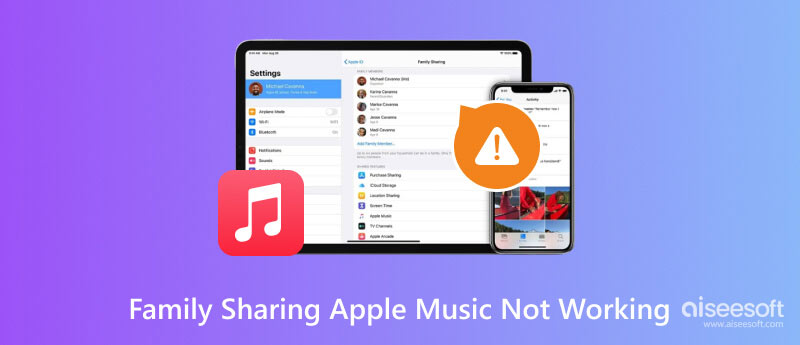
Você tentou encontrar o problema no seu telefone, mas não sabe por que o Compartilhamento Familiar do Apple Music não está funcionando. Mas quando você confia Recuperação do sistema Aiseesoft iOS, ele detectará todos os problemas que causam problemas nas funções do seu dispositivo. Ele foi projetado com várias ferramentas integradas, preparadas para consertar iPhones desativados, problemas de carga, consumo de bateria e muito mais. Ao reparar os danos, o programa organizará os arquivos sem perda de dados. Conserte seu iPhone com esta excelente ferramenta no Windows ou macOS.

Downloads
Recuperação do sistema Aiseesoft iOS
100% seguro. Sem anúncios.
100% seguro. Sem anúncios.
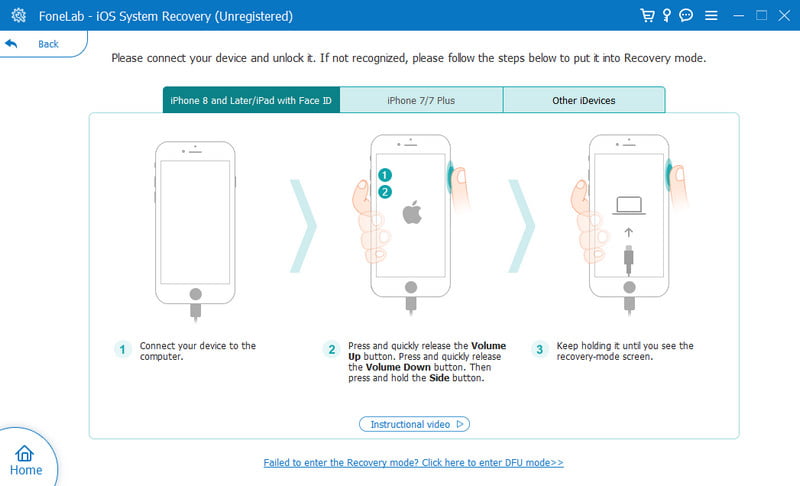
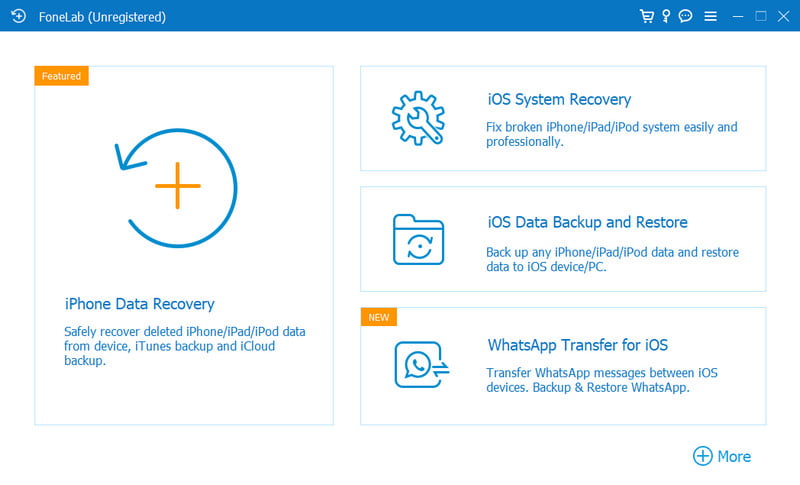
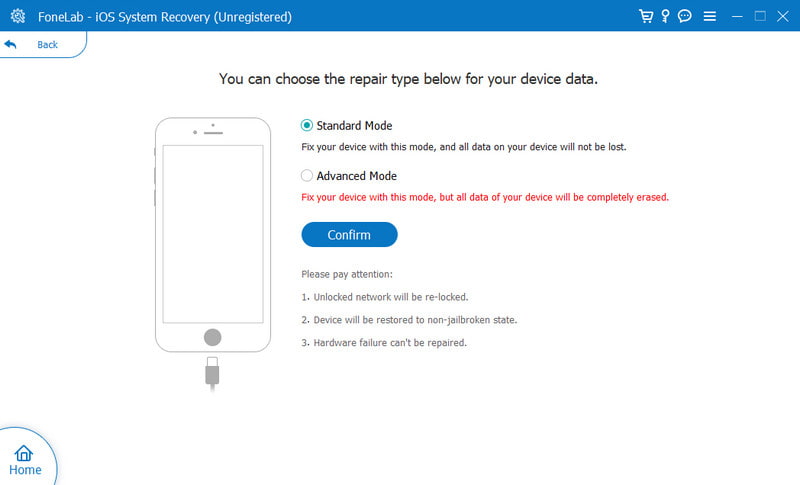
É frustrante descobrir que você não consegue acessar Apple Music Quando você precisar. Ou qualquer um dos membros da família não pode usar os recursos do Compartilhamento Familiar. Felizmente, você pode tentar resolver os problemas das funções com as soluções a seguir.
A primeira coisa que você fará é verificar as configurações do Compartilhamento Familiar para ver se há uma função desabilitada que causa erros no Apple Music. Existem duas maneiras de verificar as configurações de Compartilhamento Familiar:
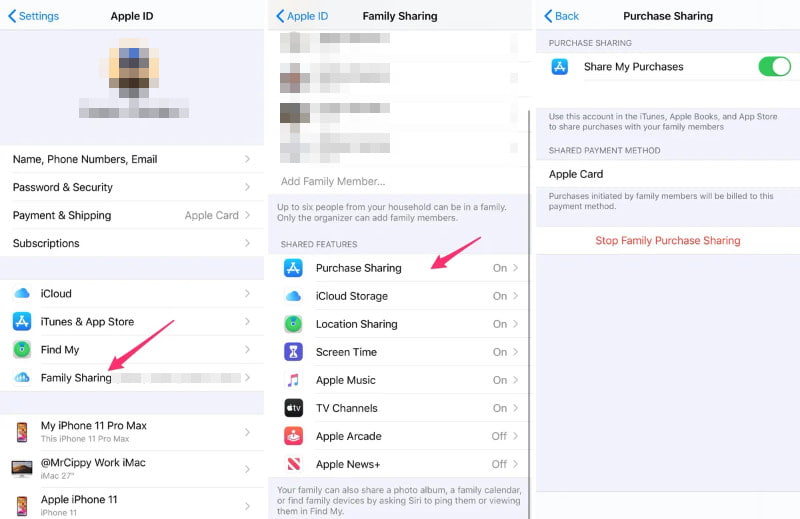
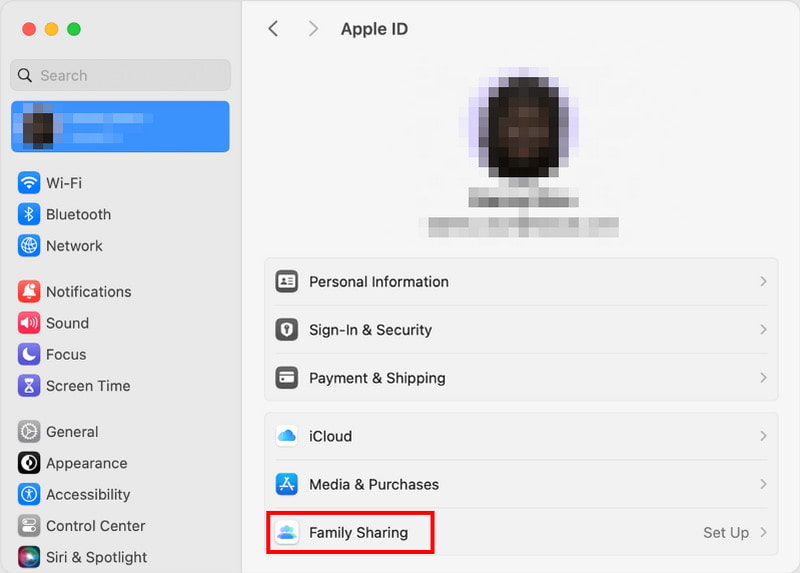
Uma solução eficaz para tentar é assine seu ID Apple do seu telefone. Isso ajudará a atualizar o Family Sharing e o Apple Music.
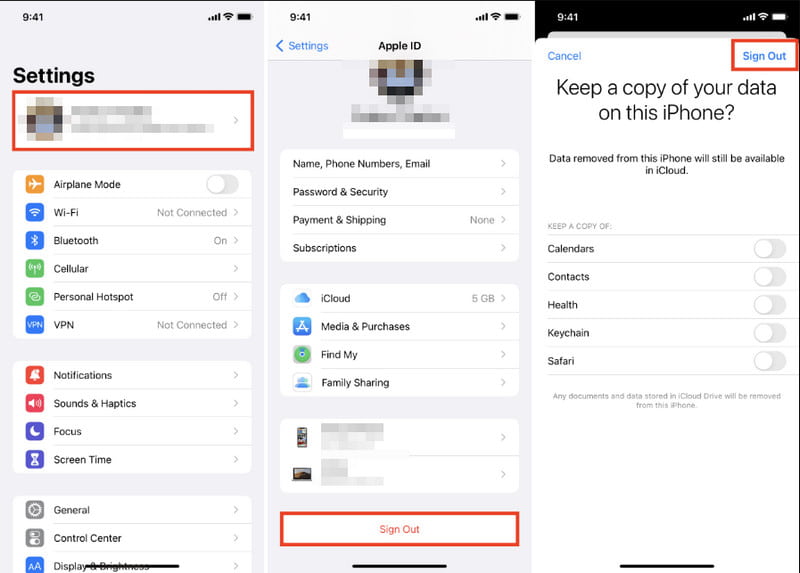
Se você não encontrar nenhum problema com as configurações do Compartilhamento Familiar, poderá usar outro método eficaz para usar quando o Compartilhamento Familiar Apple Music não estiver funcionando. Você pode sair do grupo e entrar novamente. Isso é viável se o seu dispositivo for o único que apresenta erros. Aqui estão as etapas:
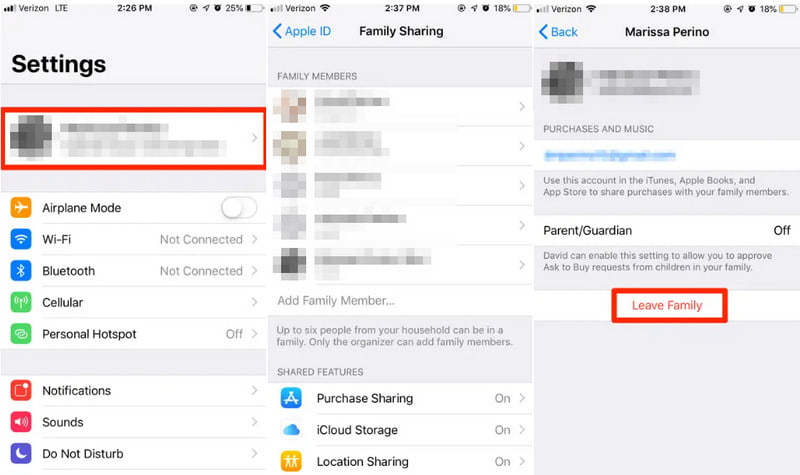
Às vezes, a nova versão do iOS não é para você e seu iPhone, pois afeta negativamente os recursos, especialmente quando o Apple Music não consegue se conectar ao Family Sharing. Nesse caso, veja como você pode retornar do iOS 18/17 para o iOS 16 no seu dispositivo.
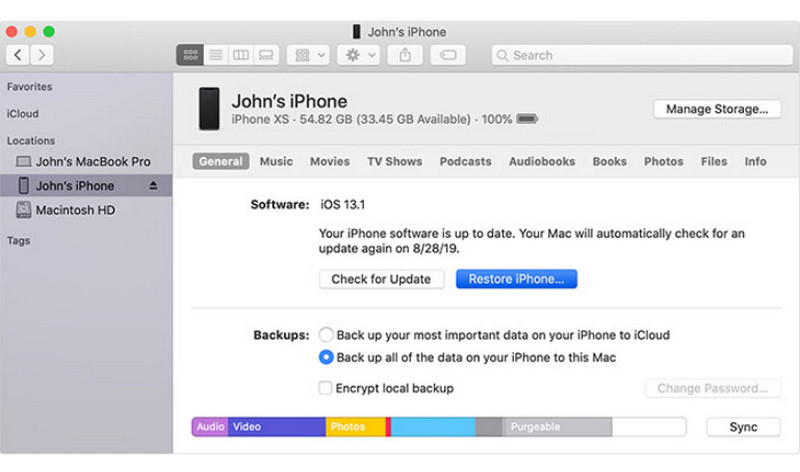
Por que meu Apple Music não funciona depois de entrar no Family Sharing?
Certifique-se de ter conectado seu ID Apple na função Mídia e Compras na função Compartilhamento Familiar. Você não pode usar o aplicativo se estiver conectado a outras categorias da função.
Como você acessa o Apple Music depois de ingressar no Family Sharing?
Após ingressar, você só precisa abrir o aplicativo Apple Music e aproveitar os recursos. Você não precisa fazer nada, pois o Compartilhamento Familiar será refletido imediatamente. Contanto que a função Family Sharing esteja ativada nas configurações, você poderá usar o Apple Music.
O Compartilhamento Familiar permite o compartilhamento do Apple Music em diferentes países?
Infelizmente, os IDs Apple devem ser registrados no mesmo país. O Compartilhamento Familiar não permite a criação de um grupo com residências diferentes. O que você pode fazer é criar um ID Apple com localização semelhante de outros membros.
Conclusão
Agora você sabe o que fazer quando O compartilhamento familiar do Apple Music não está funcionando. Por padrão, existem muitos métodos para verificar por que o aplicativo está inacessível e, na maioria das vezes, essas soluções podem resolver os problemas. Mas se nada funcionar, o Aiseesoft iOS System Recovery deve ser sua alternativa. É um excelente programa que corrige rapidamente o bloqueio de tela do iPhone, reinicialização de loop e outros problemas. Experimente gratuitamente no Windows e Mac.

Corrija seu sistema iOS ao normal em vários problemas, como ficar preso no modo DFU, modo de recuperação, modo de fone de ouvido, logotipo da Apple etc.
100% seguro. Sem anúncios.
100% seguro. Sem anúncios.
Parabéns!
Você se inscreveu com sucesso em nossa newsletter. O exclusivo 40% de desconto para assinantes é AISEFOKS . Agora você pode copiá-lo e usá-lo para aproveitar mais benefícios!
Copiado com sucesso!